Как запретить Skype отключать другие звуки на ПК
Опубликовано: 2022-11-30
Skype — популярная платформа для видеозвонков, которой пользуются миллионы пользователей по всему миру. С помощью скайпа вы можете позвонить своим друзьям и родственникам, которые находятся за тысячи миль друг от друга, одним щелчком мыши и вести с ними живую беседу. Существуют и другие способы использования Skype, такие как онлайн-интервью, деловые звонки, встречи и т. д. Но многие пользователи Skype жаловались на звуковые ошибки при запуске программы Skype. Когда пользователи разговаривают по Skype, они не могут слушать другие системные звуки на своем компьютере. Большинство пользователей так и не смогли понять, почему это происходит и как запретить Skype отключать другие звуки на компьютере. Когда Skype отключает все другие звуки на ПК, пользователи не могут слушать звуки других программ или любые другие системные звуки на своем устройстве. Это может быть вызвано различными причинами, такими как неправильные настройки и ошибки приложения. Но в этом руководстве мы объяснили все возможные способы запретить Skype снижать громкость других звуков на вашем компьютере. Подобно тому, как Skype отключает другие проблемы со звуком, люди, которые используют Zoom для видеозвонков, также столкнулись с аналогичной проблемой. В этом руководстве мы также дали способ, как запретить Zoom отключать звук других программ.

Содержание
- Как запретить Skype отключать другие звуки в Windows 10
- Способ 1: увеличить громкость с помощью микшера громкости
- Способ 2: изменить настройки системного звука
- Способ 3: остановить фоновый процесс Skype
- Способ 4: изменить настройки связи Windows
- Способ 5: отключить настройки эксклюзивного режима
- Способ 6: переустановите программу Skype
- Способ 7: использовать Skype Online
- Способ 8: обратитесь в службу поддержки Skype
- Как запретить Zoom отключать звук других программ
Как запретить Skype отключать другие звуки в Windows 10
Могут быть разные причины, по которым Skype отключает другие звуки на вашем компьютере. Здесь упоминаются некоторые распространенные причины.
- Низкая громкость, установленная для системных звуков в микшере громкости, может вызвать эту ошибку в Skype.
- Неправильные настройки системного звука также являются распространенной причиной этой ошибки.
- Эта ошибка может быть вызвана различными проблемами, такими как ошибки в программе Skype.
- Если программа Skype работает в фоновом режиме, это может вызвать звуковую ошибку приложения.
- Неправильные настройки связи Windows также являются причиной того, что Skype отключает звуки других программ.
- Эта ошибка может быть вызвана неправильными настройками монопольного режима на вашем компьютере.
- Другие проблемы с платформой Skype, такие как неправильная установка, также могут вызывать эту ошибку.
В следующем руководстве мы обсудим способы, как запретить Skype отключать другие звуки на вашем устройстве.
Способ 1: увеличить громкость с помощью микшера громкости
Один из самых простых способов остановить Skype от уменьшения громкости других звуков и любых других проблем со звуком на вашем компьютере с Windows 10 — увидеть громкость в микшере громкости. Вы также можете попытаться исправить проблемы с отключением звука в Skype и всеми другими звуками на ПК, проверив громкость системы в микшере громкости.
1. Щелкните правой кнопкой мыши значок динамика на панели задач рабочего стола и выберите « Открыть микшер громкости ».
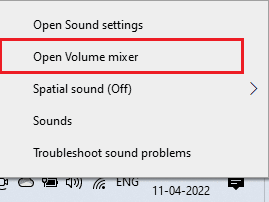
2. С помощью ползунка отрегулируйте громкость и убедитесь, что системные звуки установлены на полную громкость или на 100.
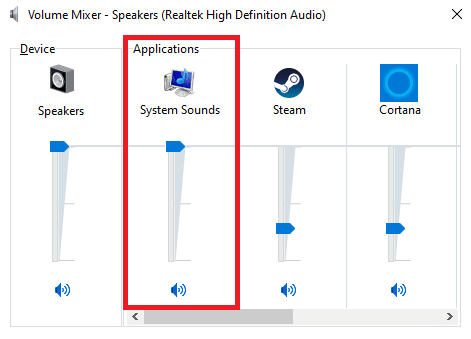
Способ 2: изменить настройки системного звука
Часто неправильные настройки звука могут вызвать проблемы с вашим компьютером и Skype. Один из первых способов решить эту проблему — проверить системные настройки на вашем компьютере.
1. Щелкните правой кнопкой мыши значок динамика на панели задач рабочего стола и выберите « Открыть настройки звука» .
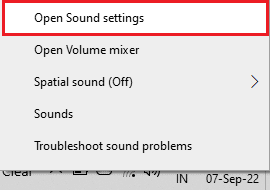
2. Перейдите к дополнительным параметрам звука и нажмите Громкость приложения и настройки устройства .
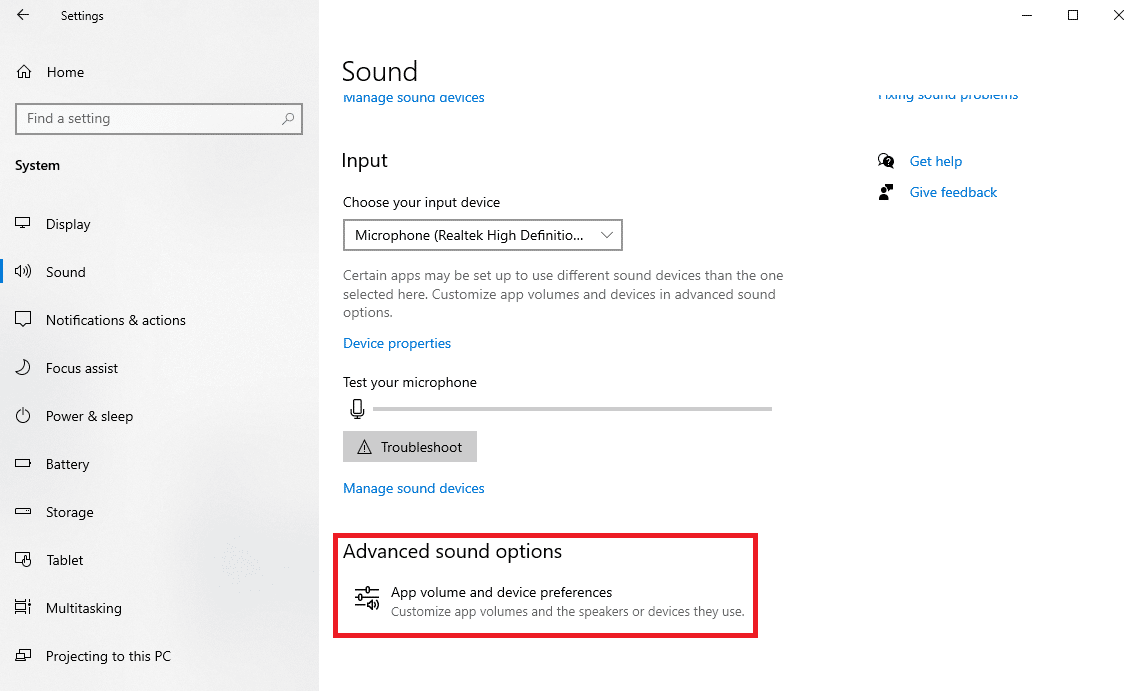
3. Убедитесь, что для системных звуков установлена максимальная громкость или 100.
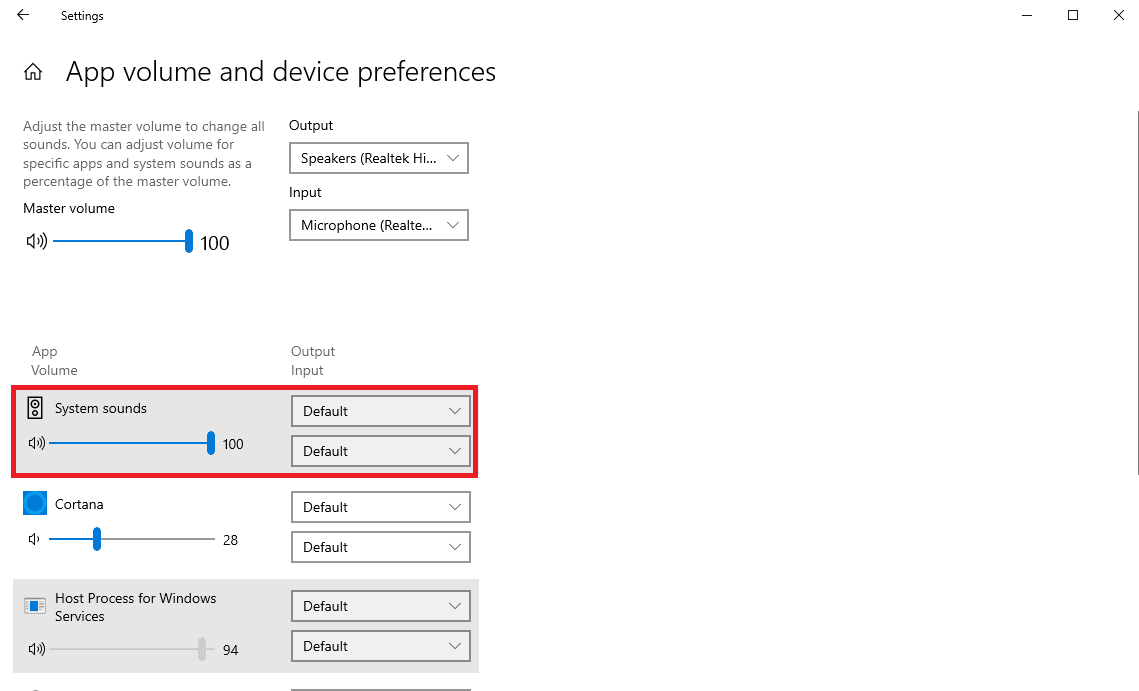
Способ 3: остановить фоновый процесс Skype
Многие пользователи сообщали, что когда программа Skype работала в фоновом режиме, у них возникали проблемы со звуком, например, при отключении звука Skype для других устройств. Таким образом, рекомендуется прекратить работу Skype в фоновом режиме. Вот шаги, чтобы отключить фоновый процесс Skype и исправить проблему Skype, отключающую все другие звуки на ПК.
1. Откройте Skype из меню « Пуск» .
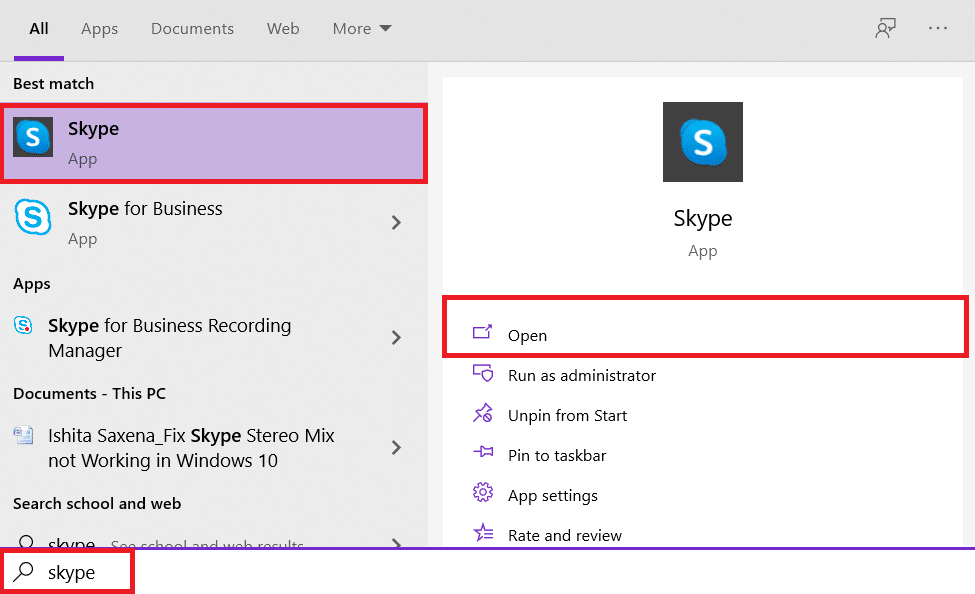
2. Найдите и нажмите кнопку « Дополнительно » в правом верхнем углу экрана и нажмите « Настройки » .
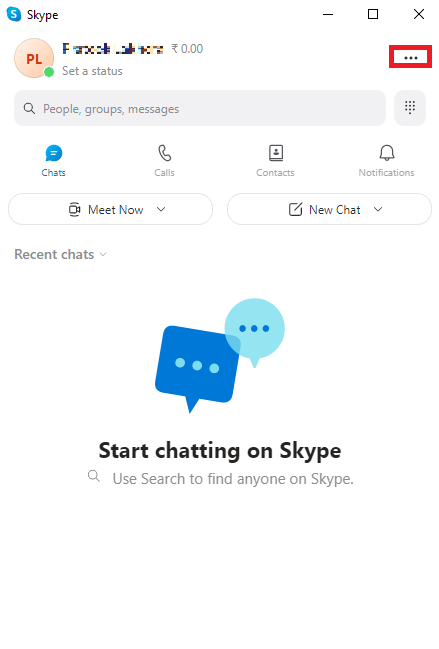
3. На панели « Общие » найдите и выключите переключатели « Запускать Skype в фоновом режиме» и « При закрытии продолжать работу Skype» .
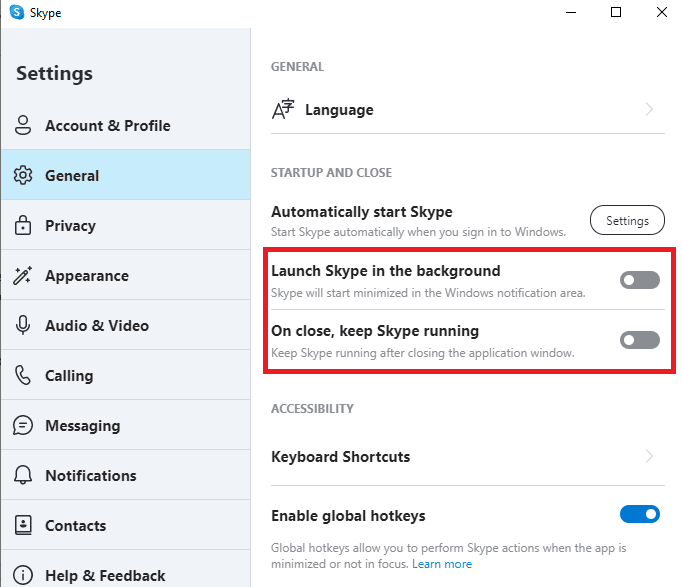
4. Нажмите кнопку « Настройки » для « Автоматически запускать Skype » и выключите переключатель «Skype» в меню «Настройки».
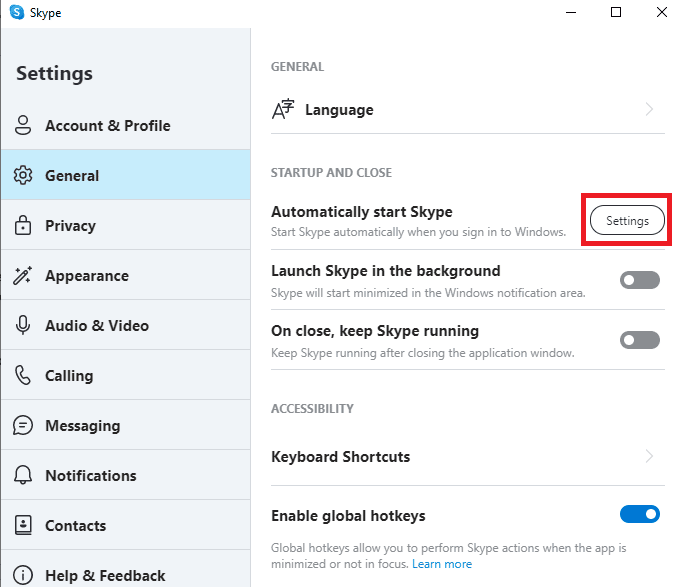
5. Закройте Skype и перезагрузите компьютер.
Способ 4: изменить настройки связи Windows
Одним из наиболее эффективных способов решения проблем со звуком, вызванных различными приложениями на вашем компьютере, являются настройки связи Windows. Параметры связи Windows позволяют программе на вашем компьютере изменять громкость других программ, работающих в фоновом режиме. Но вы можете изменить этот параметр по своему усмотрению.
1. Щелкните правой кнопкой мыши значок динамика на панели задач рабочего стола и выберите « Звуки ».
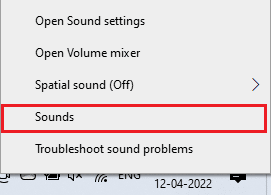
2. Теперь перейдите на вкладку « Связь ».

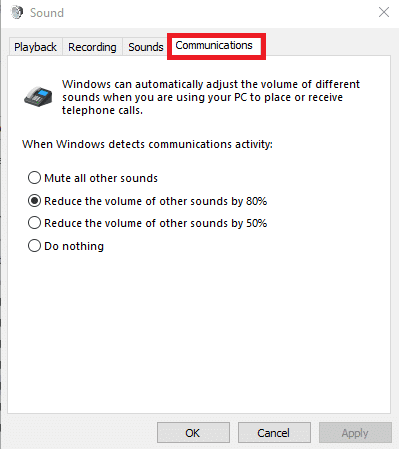
3. В разделе « Когда Windows обнаруживает коммуникационную активность » выберите параметр « Ничего не делать ».
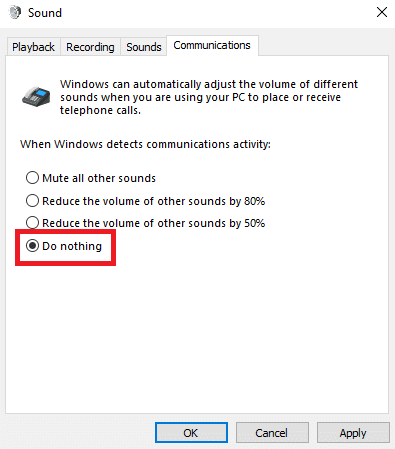
4. Наконец, нажмите «Применить », а затем «ОК ».
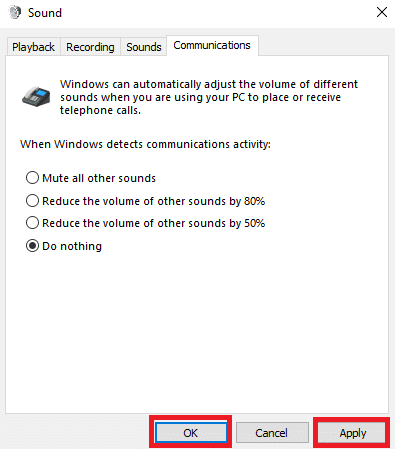
Способ 5: отключить настройки эксклюзивного режима
Когда вы включаете исключительный контроль для программы на вашем компьютере, программа получает полный контроль над функциями громкости и может изменять настройки для различных фоновых программ. Как правило, эта функция является ключевым инструментом для многих программ для автоматического управления такими функциями, как громкость. Но в некоторых случаях программа может вызывать другие проблемы и перебои с другими программами, работающими в фоновом режиме. Таким образом, чтобы выяснить, как запретить Skype отключать другие звуки, вы можете отключить Эксклюзивный режим в настройках.
1. Щелкните правой кнопкой мыши значок динамика на панели задач рабочего стола и выберите « Открыть настройки звука» .
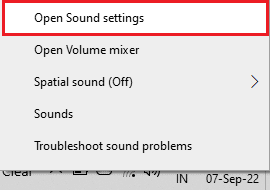
2. Теперь найдите и нажмите Свойства устройства .
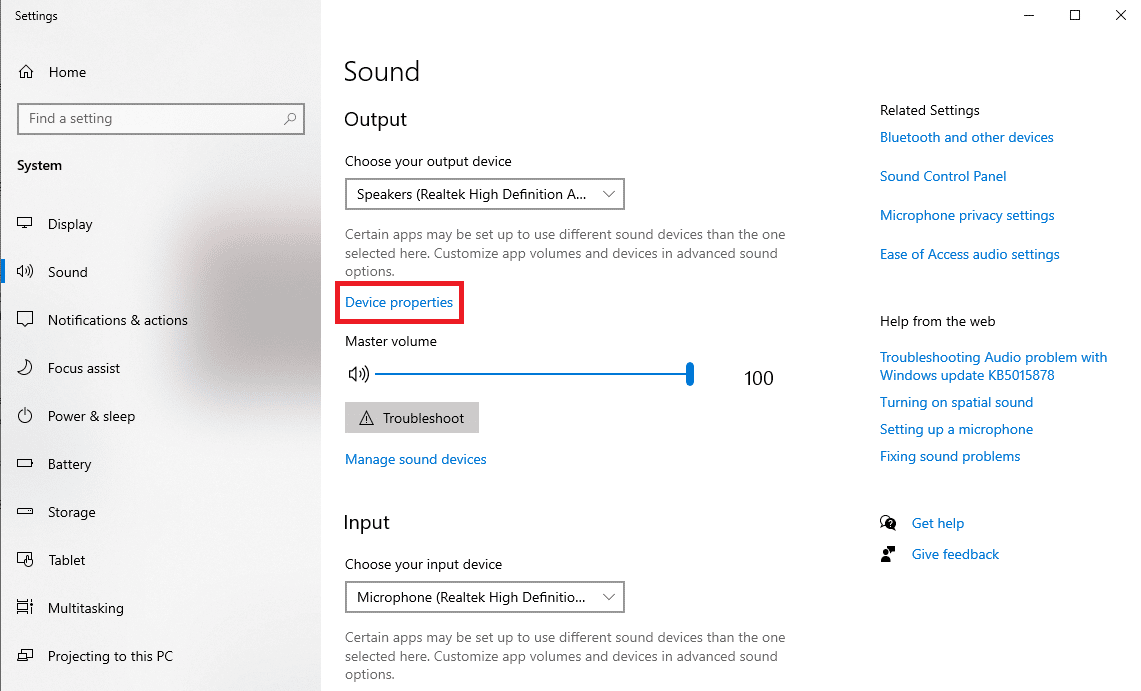
3. На правой панели найдите и щелкните параметр Дополнительные свойства устройства .
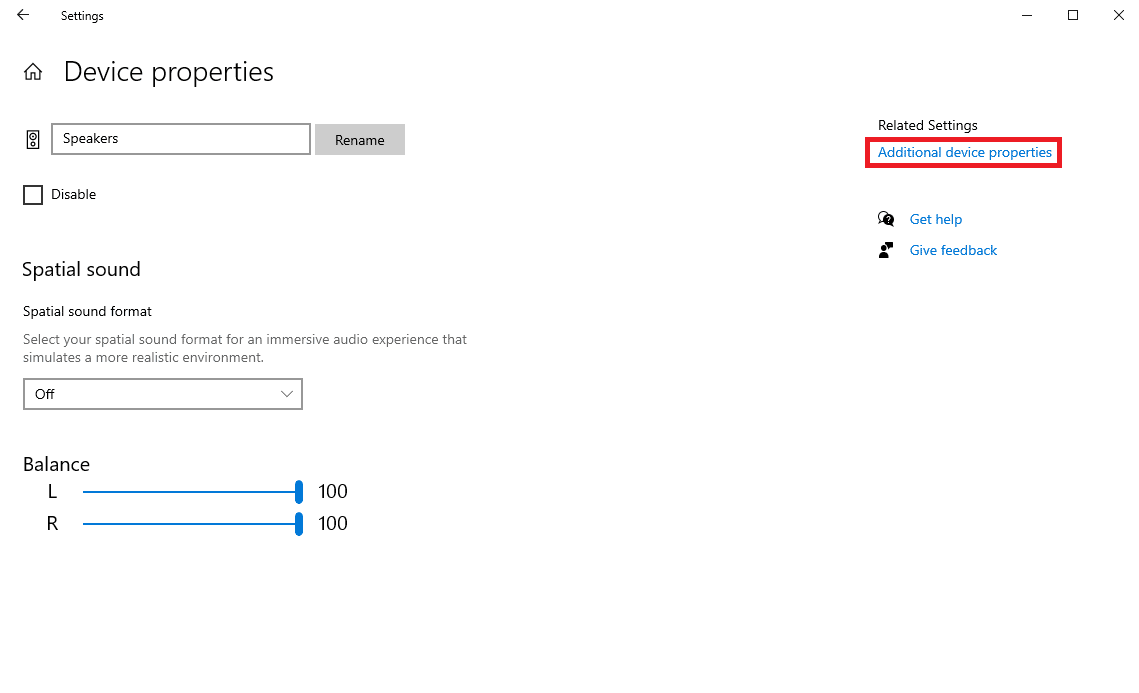
4. В диалоговом окне « Свойства динамика» перейдите на вкладку « Дополнительно ».
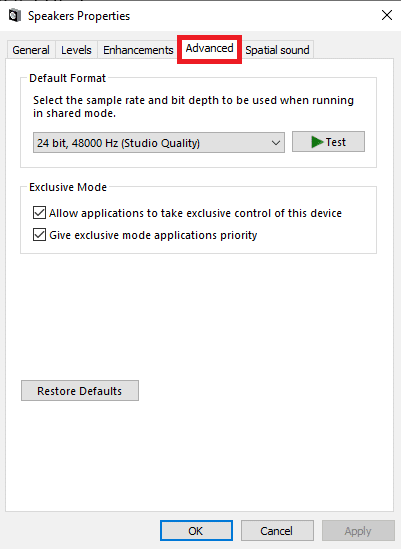
5. В параметрах Эксклюзивного режима снимите флажки Разрешить приложениям получать монопольный контроль над этим устройством и Дать приоритет приложениям монопольного режима .
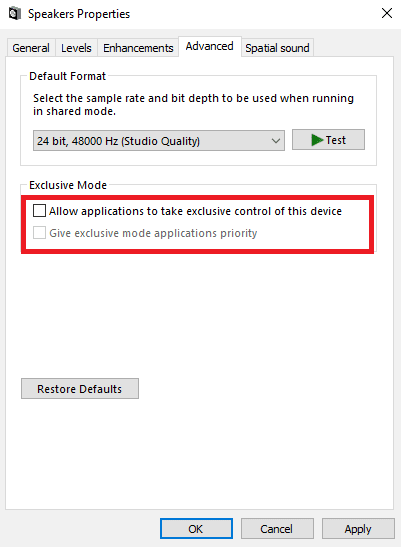
6. Наконец, нажмите « Применить », а затем « ОК », чтобы сохранить изменения.
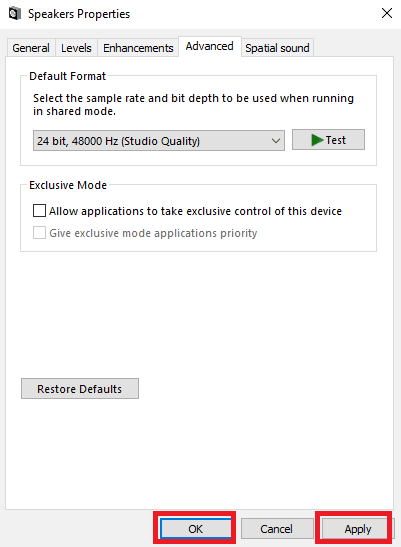
Продолжайте читать, чтобы узнать, как остановить Zoom от отключения звука других программ.
Способ 6: переустановите программу Skype
Если вышеуказанные методы не работают, вы все равно можете переустановить программу на свой компьютер. Следуйте этим простым шагам, чтобы переустановить программу Skype на свой компьютер и устранить проблему.
1. Нажмите клавиши Windows + I , чтобы открыть « Настройки », и нажмите « Приложения».
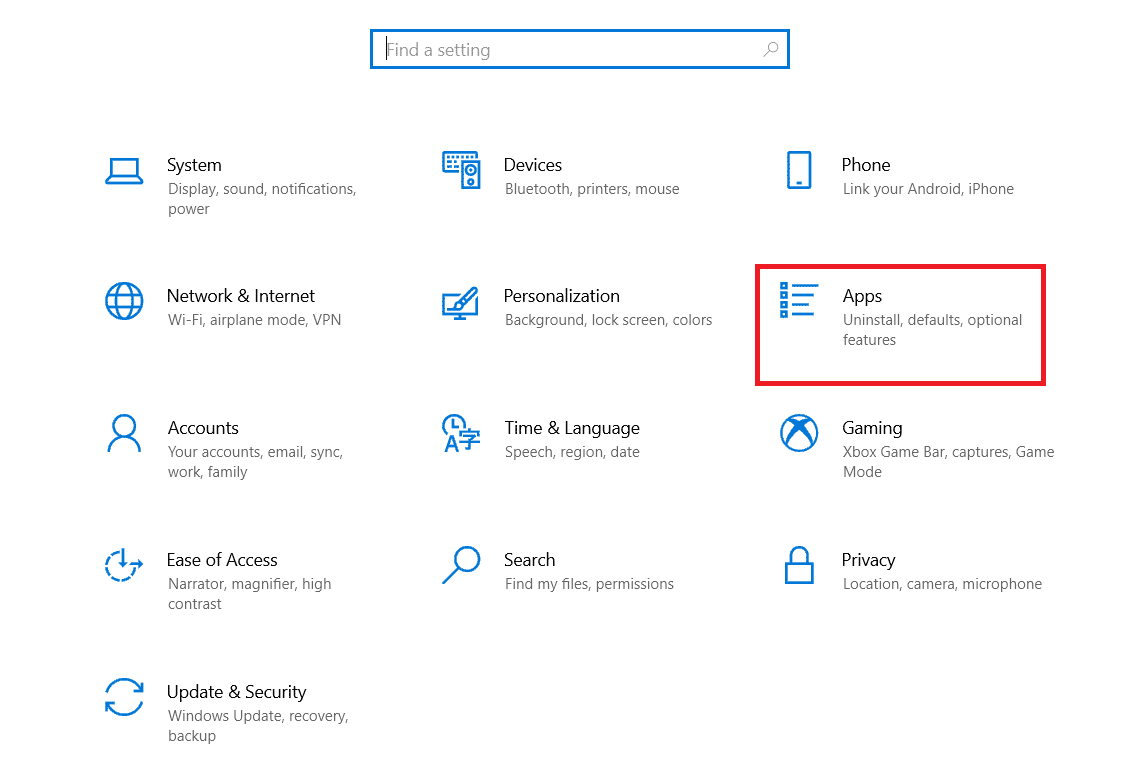
2. Найдите и щелкните Skype , а затем щелкните Удалить .
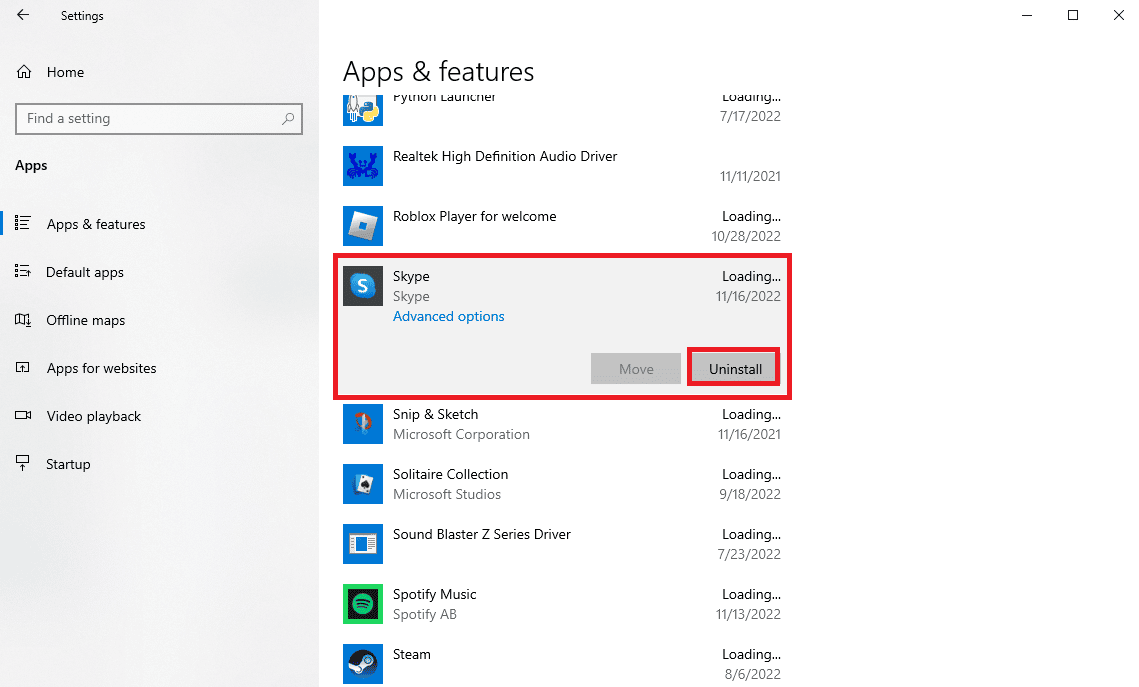
3. Нажмите Удалить и подтвердите процесс.
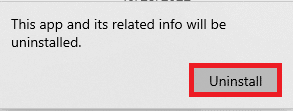
4. Затем перезагрузите ПК .
5. Теперь откройте Microsoft Store из меню « Пуск».
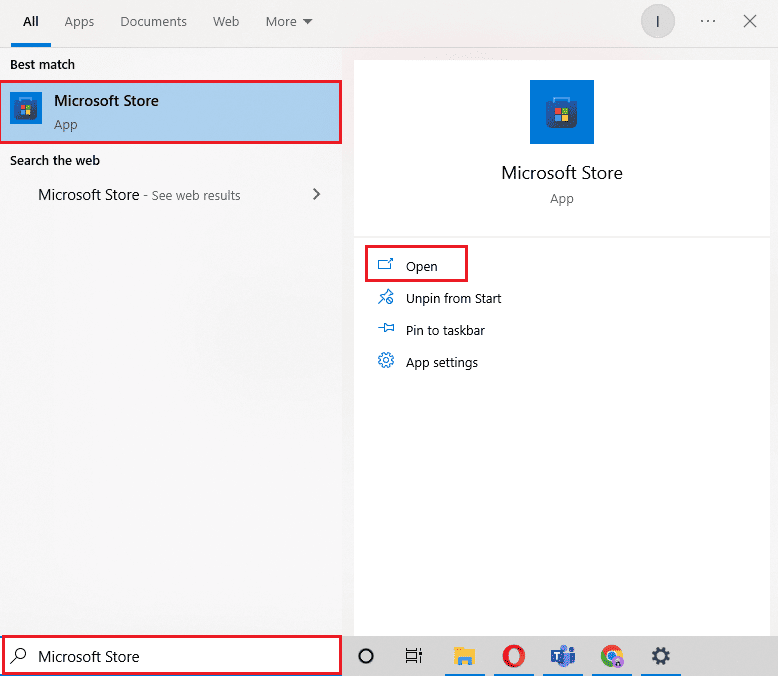
6. Найдите Skype и нажмите кнопку « Получить », чтобы установить приложение.
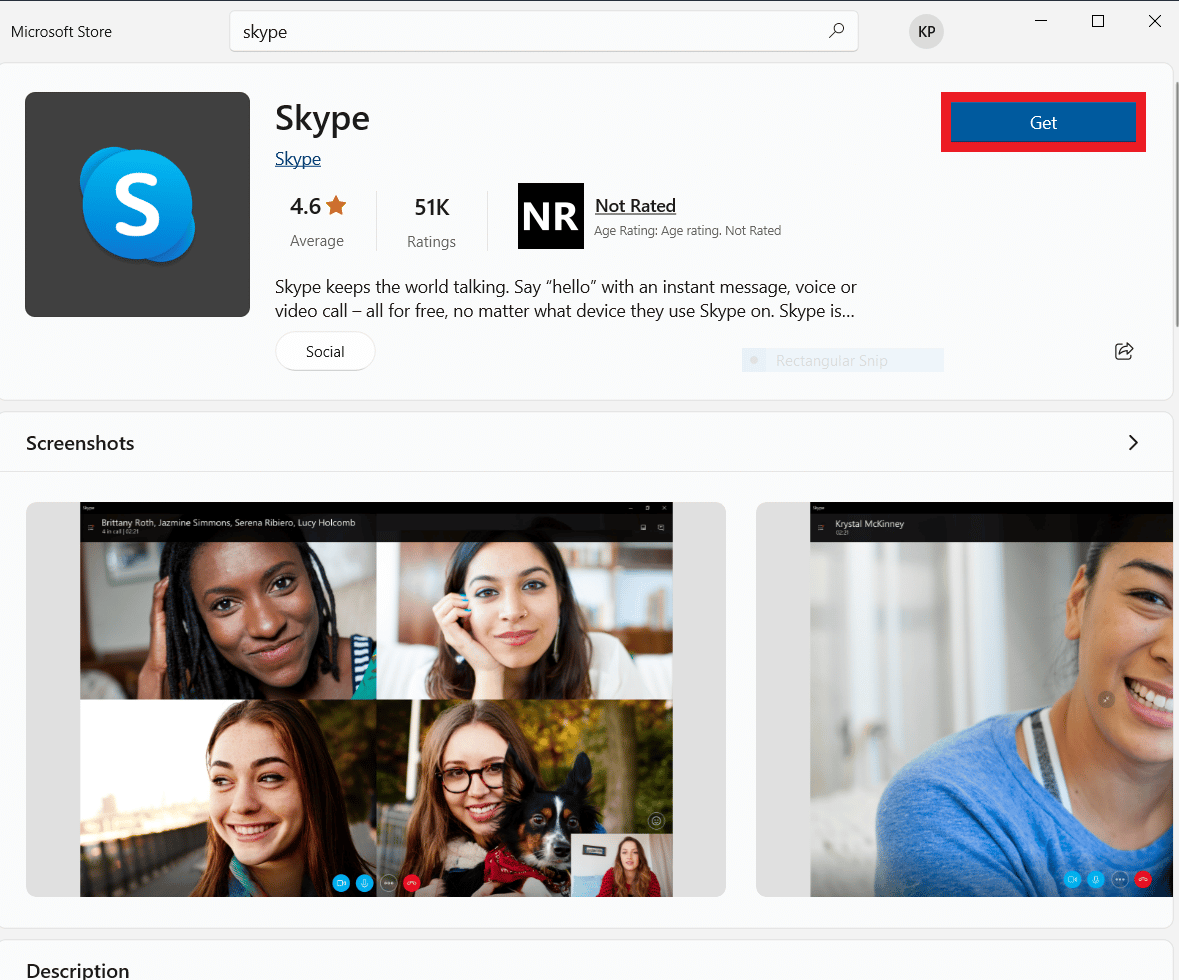
Способ 7: использовать Skype Online
Во многих случаях звуковые ошибки в Skype могут быть проблемой конкретного приложения, и чтобы Skype не отключал другие звуки, вы можете использовать Skype Online. Большинство людей используют настольное программное обеспечение Skype для использования платформы видеозвонков. Но Skype Online одинаково хорош, и к нему можно получить доступ из вашего веб-браузера.
1. Откройте веб-браузер и посетите официальный сайт Microsoft Skype. страница.
2. Найдите и нажмите « Открыть Skype» в браузере .
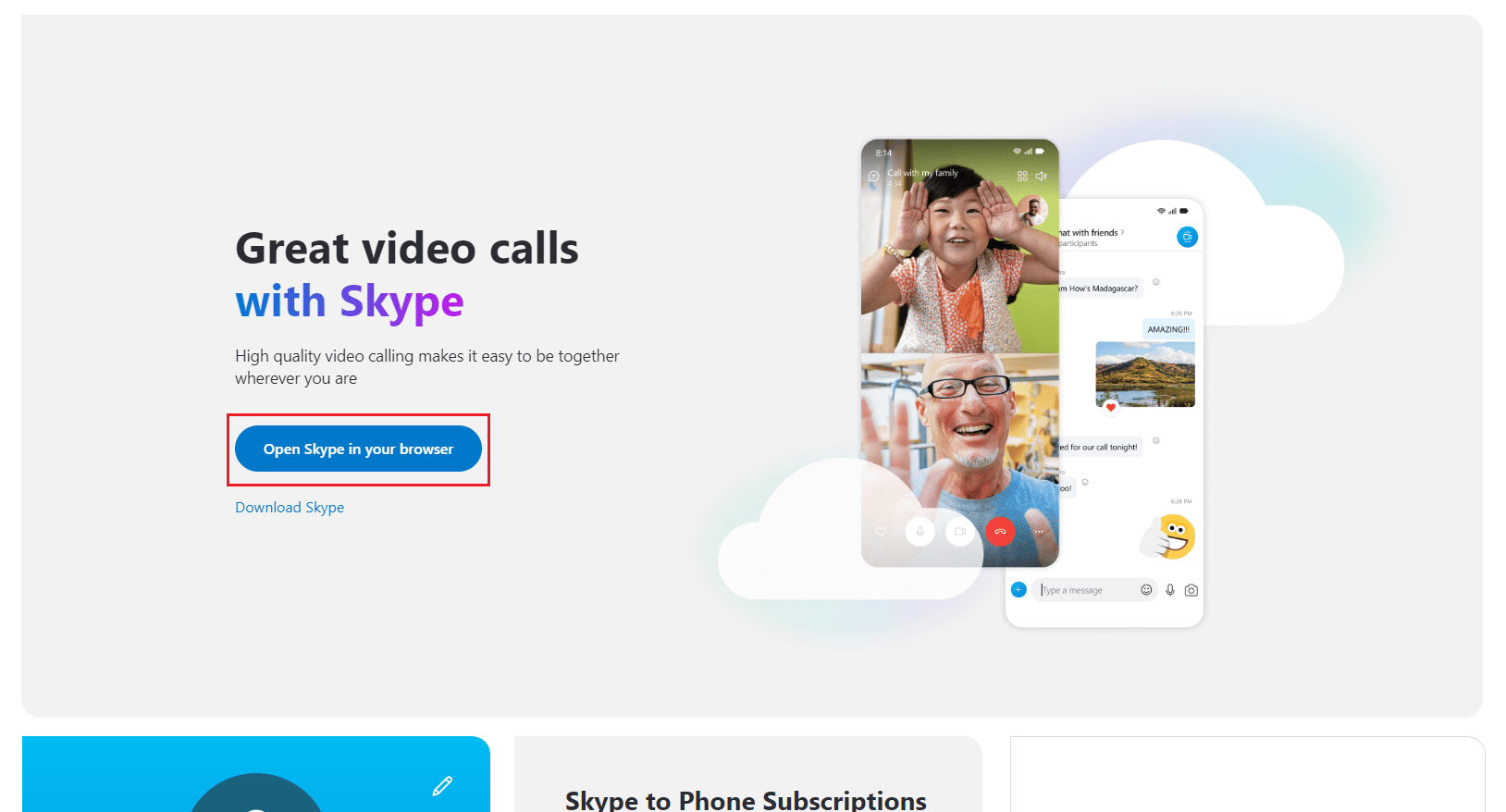
3. В новом окне откройте и введите свои учетные данные для входа в Skype из браузера.
Способ 8: обратитесь в службу поддержки Skype
Наконец, попробуйте связаться со службой поддержки Skype, чтобы найти решение, позволяющее запретить Skype отключать другие звуки.
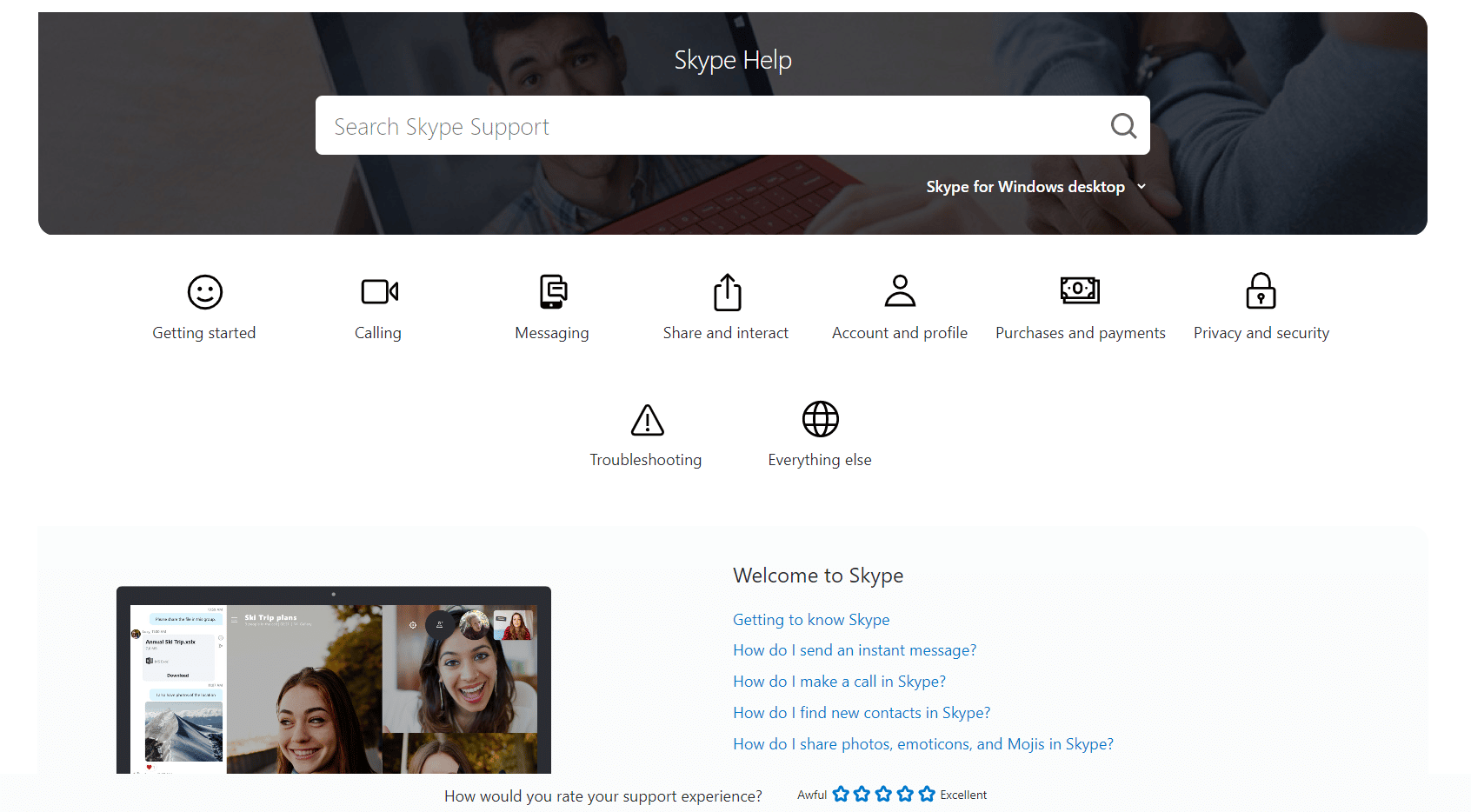
Как запретить Zoom отключать звук других программ
Многие люди, которые используют Zoom вместо Skype для видеозвонков и собраний, также сталкиваются с аналогичной проблемой отключения звука в других программах при запуске программы Zoom. Вы можете попытаться устранить проблему, изменив параметры связи Windows, как указано в способе 4 .
Часто задаваемые вопросы (FAQ)
Q1. Почему нет звука в других приложениях во время звонка в Skype?
Ответ Это распространенная ошибка в программе Skype, и ее можно исправить, внеся изменения в настройки системного звука.
Q2. Как исправить ошибки со звуком в Skype?
Ответ Вы можете попробовать различные способы исправления ошибок Skype, например прекратить работу Skype в фоновом режиме и изменить параметры связи Windows.
Q3. Можно ли запретить Skype работать в фоновом режиме?
Ответ Да. Часто, когда Skype работает в фоновом режиме, это может привести к различным ошибкам, таким как различные звуковые ошибки. Вы можете остановить работу Skype в фоновом режиме, изменив настройки Skype.
Рекомендуемые:
- Как посмотреть заархивированные посты в Instagram
- Исправить проблему с черным экраном Microsoft Teams
- Исправление Skype не звонит при входящих вызовах
- Исправить Skype не может получить доступ к звуковой карте в Windows 10
Мы надеемся, что это руководство было полезным для вас, и вы смогли запретить Skype отключать другие звуки. Сообщите нам, какой метод помог вам решить проблему, связанную с тем, что Skype отключает все другие звуки на ПК. Если у вас есть какие-либо предложения или вопросы для нас, сообщите нам об этом в разделе комментариев.
